Win10搜索索引选项修改按钮是灰色的怎么办
2022-11-28
近期有一些小伙伴反应Win10系统中搜索索引选项修改按钮是灰色的,无法对其进行修改,这是怎么回事呢,遇到这种问题应该怎么解决呢,下面小编就给大家详细介绍一下Win10搜索索引选项修改按钮是灰色的解决方法,大家感兴趣的话可以来看一看。
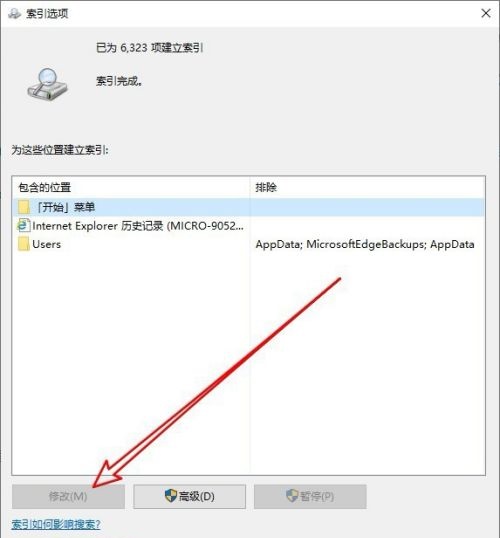
Win10搜索索引选项修改按钮是灰色的解决方法:
1、右击任务栏中的开始,选项菜单选项中的"运行"打开。
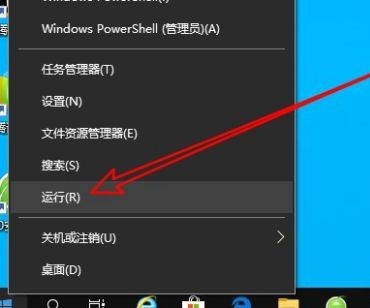
2、在窗口中输入"gpedit.msc",回车打开。
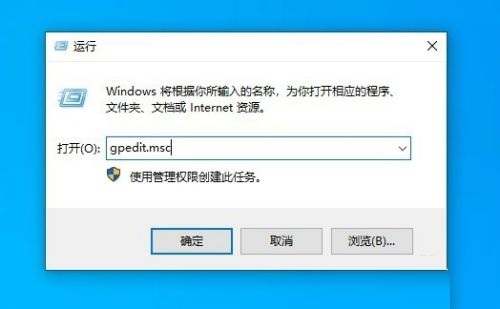
3、进入新界面后,依次点击"计算机配置——管理模板——Windows组件",在右侧中找到"搜索"设置。
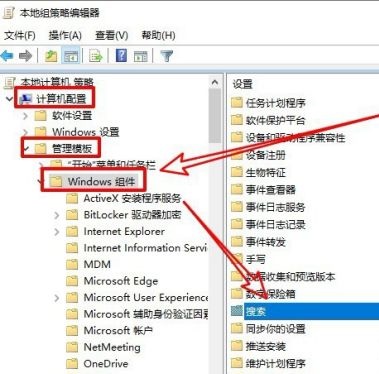
4、接着双击"阻止在控制面板中自定义索引位置"选项。
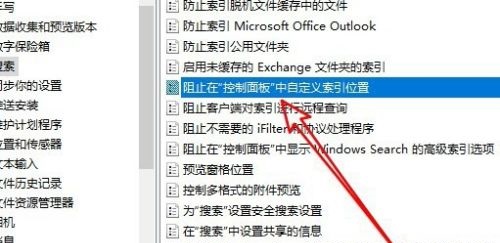
5、在窗口中,将左上角的"已禁用"勾选上。
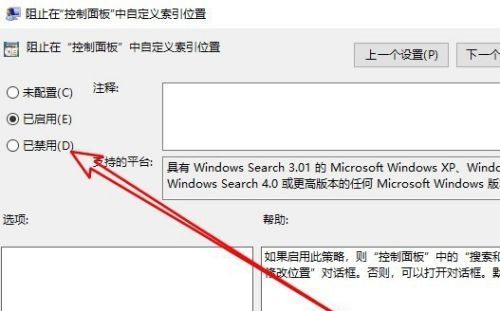
6、最后重新进入索引选项窗口,就可以看到其中的"修改"按钮可以进行使用了。
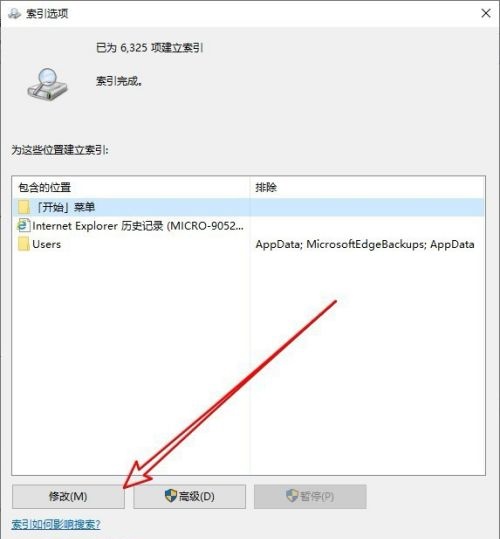
最新教程
-
驱动人生怎么关闭客户端最新版本检测更新:2024-11-16
-
驱动人生怎么设置驱动安装完成后自动删除安装包更新:2024-11-15
-
win10允许应用在后台运行怎么打开更新:2024-11-14
-
win10此设备的用户通知访问权限怎么开启更新:2024-11-13
-
win10此设备的应用诊断信息访问权限怎么打开更新:2024-11-12





